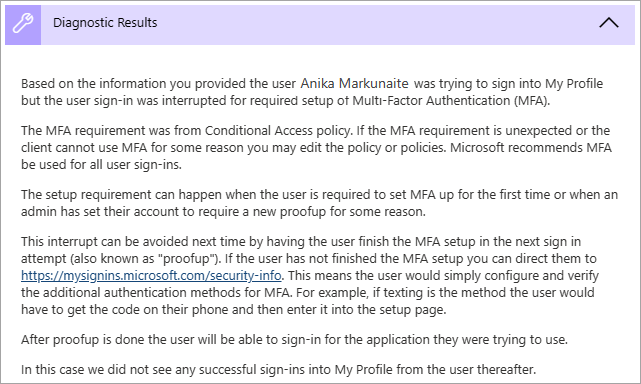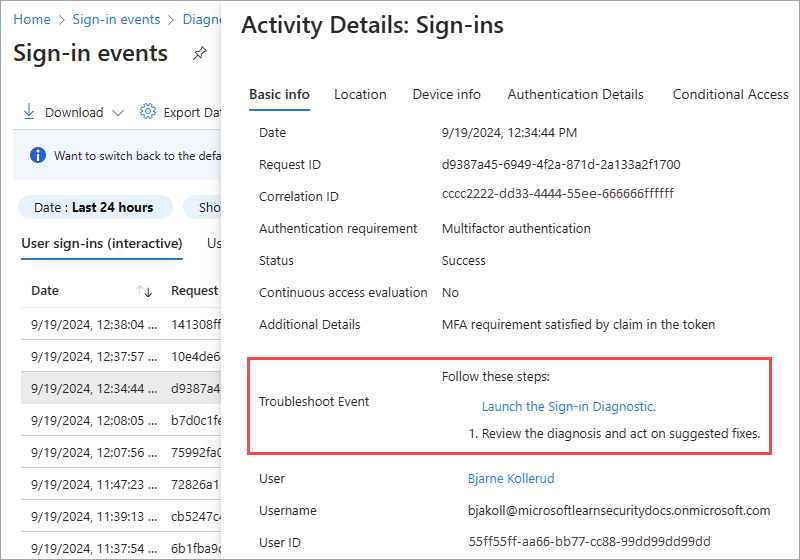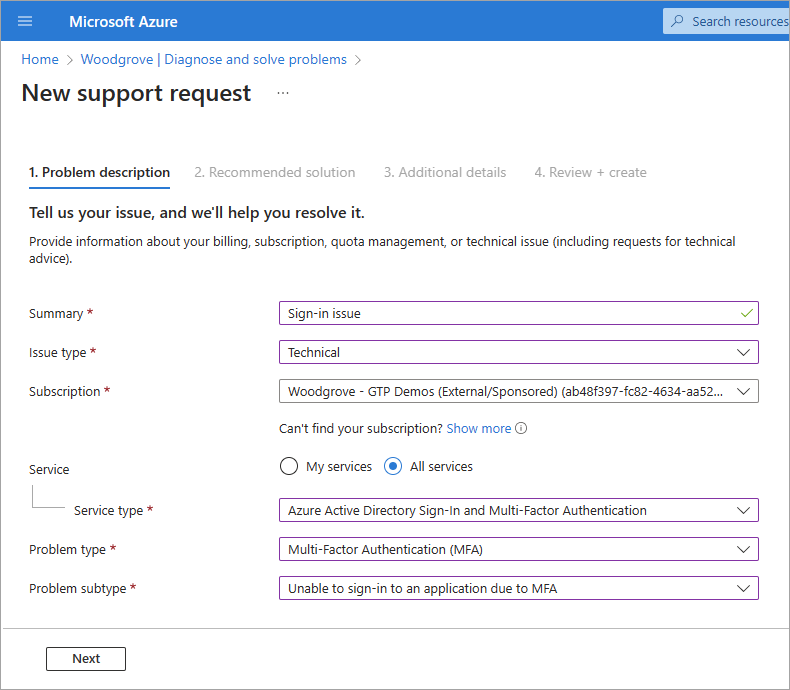Microsoft Entra ID 中的登入診斷是什麼?
判斷登入失敗的原因可能很快就會成為一項挑戰。 您需要分析登入嘗試期間發生的情況,並研究可用的建議來解決問題。 在理想的情況下,您會想要解決問題,而不涉及其他專案,例如 Microsoft 支援服務。 如果您處於這樣的情況,您可以在 Microsoft Entra ID 中使用登入診斷,此工具可協助您調查 Microsoft Entra ID 中的登入。
本文概述登入診斷的內容,以及如何將其用來疑難排解登入相關的錯誤。
必要條件
若要使用登入診斷:
- 您必須至少以 [全域讀取者] 的身分登入。
- 也可以從登入診斷檢閱已標幟的登入事件。
- 在使用者於登入體驗期間啟用標幟功能之後,就會擷取已標幟的登入事件。
- 如需詳細資訊,請參閱已標幟的登入。
如何運作?
在 Microsoft Entra ID 中,登入嘗試的控制方式如下:
- 誰執行登入嘗試。
- 如何執行登入嘗試。
例如,您可以設定條件式存取原則,讓系統管理員在從其公司網路登入時,設定租用戶的所有層面。 但是,當相同使用者從不受信任網路登入相同的帳戶時,可能會遭到系統封鎖。
由於該系統在回應登入嘗試上有更大的彈性,因此您最後可能要對登入進行疑難排解。登入診斷工具可透過下列方式診斷登入問題:
- 分析來自登入事件和已標幟登入的資料。
- 顯示發生情況的相關資訊。
- 提供解決問題的建議。
如何存取登入診斷
有三種方法可在 Microsoft Entra ID 中存取登入診斷。 選取索引標籤來了解每種方法。
提示
根據您開始使用的入口網站,本文中的步驟可能略有不同。
您可以從 Microsoft Entra ID 的 [診斷並解決問題] 區域啟動登入診斷。 從 [診斷並解決問題],您可以檢閱任何已標幟的登入事件,或搜尋特定登入事件。 您也可以從 [條件式存取診斷和解決問題] 區域開始此程序。
至少以全域讀者的身分登入 Microsoft Entra 系統管理中心。
瀏覽至左側導覽頂端的 [診斷並解決問題]。
![左側導覽中 [診斷並解決問題] 的螢幕擷取畫面。](media/howto-use-sign-in-diagnostics/diagnose-solve-problems-left-nav.png)
- 您也可以從條件式存取、使用者、群組、身分識別保護和多重要素驗證存取 [診斷並解決問題]。
選取 [登入診斷] 圖格上的 [疑難排解] 連結。
![[登入診斷] 圖格的螢幕擷取畫面。](media/howto-use-sign-in-diagnostics/sign-in-diagnostic-tile.png)
選取 [所有登入事件] 索引標籤以開始搜尋。
- 在某些情況下,系統會自動開始尋找已標幟的登入事件。 如果找不到任何項目,系統會將您重新導向至 [所有登入事件] 索引標籤。
在搜尋欄位中輸入盡可能多的詳細資料。
- 使用者:提供進行登入嘗試的人員名稱或電子郵件地址。
- 應用程式:提供應用程式顯示名稱或應用程式識別碼。
- correlationId 或 requestId:您可以在錯誤報告或登入記錄詳細資料中找到這些詳細資料。
- 日期和時間:提供日期和時間,以尋找在 48 小時內發生的登入事件。
選取下一步按鈕。
探索結果並視需要採取動作。
如何使用診斷結果
登入診斷完成其搜尋之後,畫面上會出現一些事項。
[驗證摘要] 會列出所有符合您所提供詳細資料的事件。 選取摘要右上角的 [檢視資料行] 選項,以變更出現的資料行。
![[驗證摘要] 的螢幕擷取畫面。](media/howto-use-sign-in-diagnostics/diagnose-solve-problems-auth-summary.png)
[診斷結果] 描述登入事件期間所發生的情況。
- 案例可能包括條件式存取原則的 MFA 需求、可能需要套用條件式存取原則的登入事件,或過去 48 小時內大量失敗的登入嘗試。
- 可能會提供疑難排解工具的相關內容和連結。
- 檢閱結果,以找出您可採取的任何動作。
- 由於有時候仍是需要額外協助才能解決問題,因此建議的步驟可能是開啟支援票證。